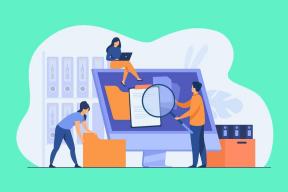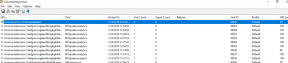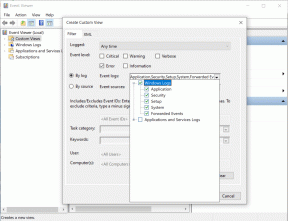Az iCloud kulcstartó 2 gyakori problémájának megoldása iPhone, Mac rendszeren
Vegyes Cikkek / / December 02, 2021

Ha nem biztos abban, hogy engedélyezve van-e, a Mac számítógépen irány a Rendszerbeállítások és kattintson rá iCloud. Ha a iCloud kulcstartó opció be van jelölve, akkor készen áll.


Vannak azonban olyan problémák, amelyek folyamatosan felbukkannak az iCloud Keychain használatával, ha nem tudja, hogyan kell megfelelően beállítani mind a Mac-en, mind az iOS-eszközein.
Jó tipp: Íme, hogyan kell Keresse meg a Wi-Fi hálózat jelszavát OS X rendszerben a Keychain segítségével.
Például a Mac gépen, annak ellenére, hogy engedélyezve van, vannak olyan webhelyek, amelyek egyszerűen megtagadják, hogy a Safari megjegyezze jelszavait. Hasonló módon vannak olyan webhelyek, amelyekkel az iCloud Keychain nem jelent problémát, de akkor nem sikerül, ha alternatív URL-t használ a hozzáféréshez.
Az iOS-eszközökön úgy tűnik, hogy az iCloud Keychain nem integrálható bizonyos alkalmazásokkal, ami azt jelenti, hogy mindig meg kell adnia felhasználónevét és jelszavát használatuk során.
Szerencsére ezek nem állandó problémák, de egy kicsit utána kell járnia a Mac és az iPhone beállításainak, hogy kijavítsa őket.
Tehát nézzük meg, hogyan kell ezt megtenni.
iOS-eszközein
Először is javítsuk ki ezeket a problémákat iOS-eszközén, miközben ügyelünk a többi beállításra is. Ehhez az iPhone-on fejjel Beállítások, majd görgessen le, és érintse meg a lehetőséget Szafari.

A következő képernyőn érintse meg a gombot Jelszavak és automatikus kitöltés. Ott feltétlenül váltson TOVÁBB az összes elérhető kapcsoló, különösen az, amelyik ezt írja Mindig engedélyez. Ez minden webhelyen kényszeríti az adatok automatikus kitöltését, még akkor is, ha azt kérik a böngészőtől, hogy ne tárolja az Ön adatait jelszavak (például privát fórumok vagy webhelyek, ahol érzékeny pénzügyi műveleteket hajt végre példa).


Amíg ott van, elérheti a Mentett jelszavak opciót, ahonnan látni fog egy listát az összes olyan webhelyről, ahol van fiókja és jelszava a hozzáféréshez. Csak érintse meg a webhelyet, erősítse meg jelszavával, és láthatja a webhelyet és a hozzáféréshez használt jelszót.




Ez különösen akkor hasznos, ha olyan alternatív URL-címről próbál elérni az egyik webhelyet, amelyet a Safari és az iCloud Keychain egyszerűen nem ismer fel. Segíthet a jelszó másolásában és egy alkalmazásban való használatában is, ha nem akarja elérni a webhelyet.
Gondolj erre úgy, mint valamire a Keychain Access alkalmazás amit egy korábbi bejegyzésünkben említettünk.
A Mac gépen
Mostantól Mac számítógépén ugyanazokat a problémákat oldhatja meg, ha a Safari beállításainál eléri az egyenértékű opciókat.
Miután megnyitotta őket, kattintson a Jelszavak lapon, és ellenőrizze az alsó lehetőséget: Lehetővé teszi az automatikus kitöltést még olyan webhelyek esetében is, amelyek nem kérik a jelszavak mentését.

Itt visszaállíthatja az elmentett jelszavakat azokról a webhelyekről, amelyeken fiókja van, ha jobb gombbal kattint a felsorolt webhelyek bármelyikére, és kiválasztja a megfelelő lehetőséget.

És nagyjából ennyi. Ha gyakran használ olyan webhelyeket, ahol van fiókja (tudom, hogy van), akkor sok időt takaríthat meg a beállítások módosításával. Tehát csináld, és élvezd a kényelmet!